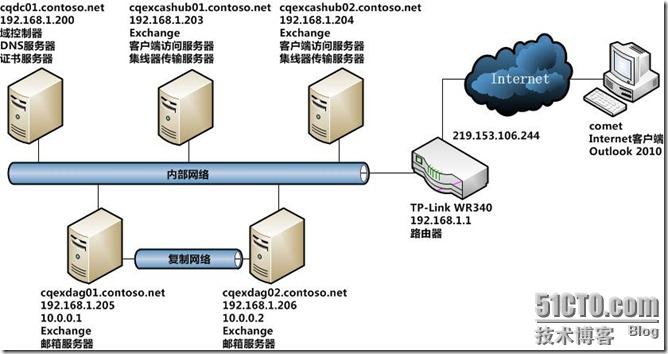
前面我们了解到通过POP3和IMAP4这2种方式连接到Exchange服务器邮箱时,仅能够使用最基本的邮件功能,即使是通讯薄,也需要经过一番繁琐的配置,并且Internet用户需要使用通讯薄,还需发布域控制器上的389端口,通常不会考虑这样做,那么有没有一种有效的方法,来使我们的Internet用户连接到Exchange服务器邮箱后能够体验Exchange相关功能呢?这里就要说说Outlook Anywhere
Outlook Anywhere的配置方法十分容易,Internet用户只需要提供自己的邮件地址、域用户名和密码就可以自动配置Outlook Anywhere账户,这得益于Exchange的自动发现服务,在连接到邮箱后,不仅可以使用通讯薄功能,还可以使用闲忙信息、邮箱管理以及会议邀请等Exchange专属功能,另外,Outlook Anywhere是基于证书加密通讯的,所以需要在防火墙上开放443端口
首先来看看Exchange服务器上需要做哪些配置
第一步:确保2台CAS服务器都安装了【HTTP 代理上的 RPC】,这项功能由于我们在部署CAS/HUB服务器时就已经安装好了,所以这里就不用安装了
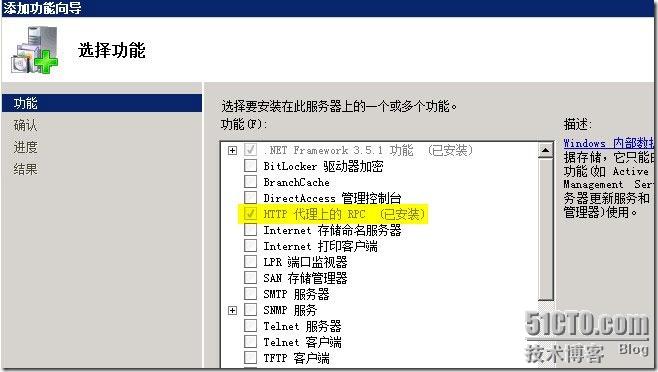
第二步:启用 Outlook Anywhere
在Exchange控制台左侧展开【服务器配置】-【客户端访问】,在右侧面板中右键单击服务器cqexcashub01,从菜单中选择【启用 Outlook Anywhere】
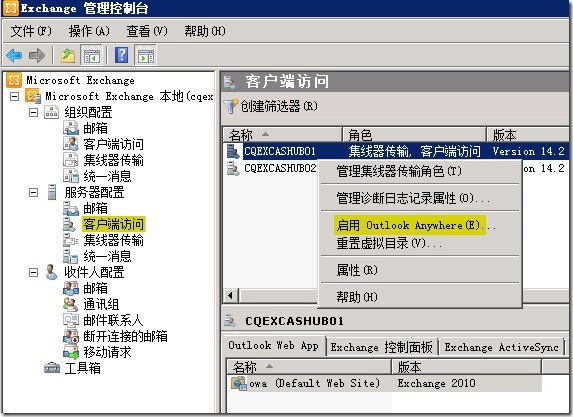
指定外部主机名【mail.excontoso.tk】,客户端身份验证访问选择【基本身份验证】,设置好后单击【启用】
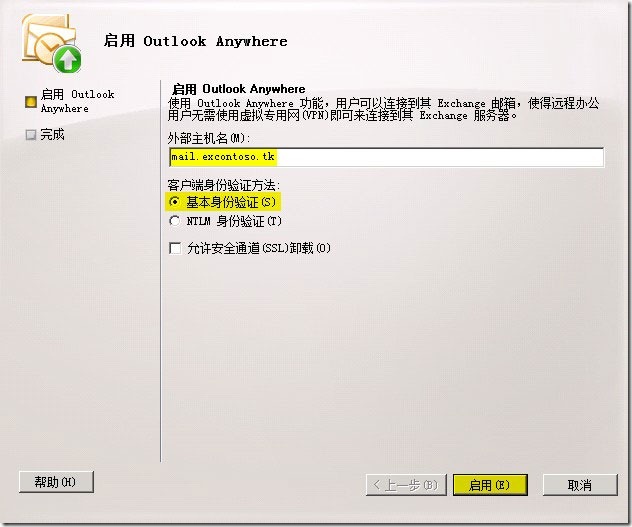
单击【完成】后,需要在服务器cqexcashub02上,做相同的操作
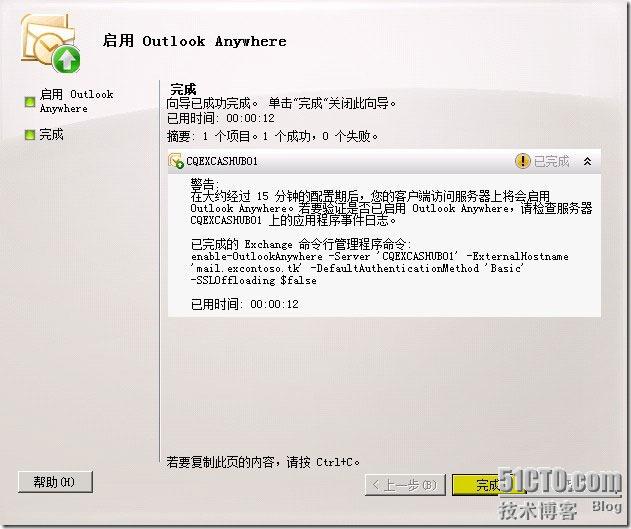
Exchange服务器上的配置做完后,下面来到公网域名提供商的设置页面
创建一条A纪录,autodiscover.excontoso.tk,IP地址填写路由器WAN口的IP地址【219.153.106.244】,Internet上的Outlook客户端通过自动发现服务去配置Outlook Anywhere的时候,会用到这个域名,所以这个域名很关键
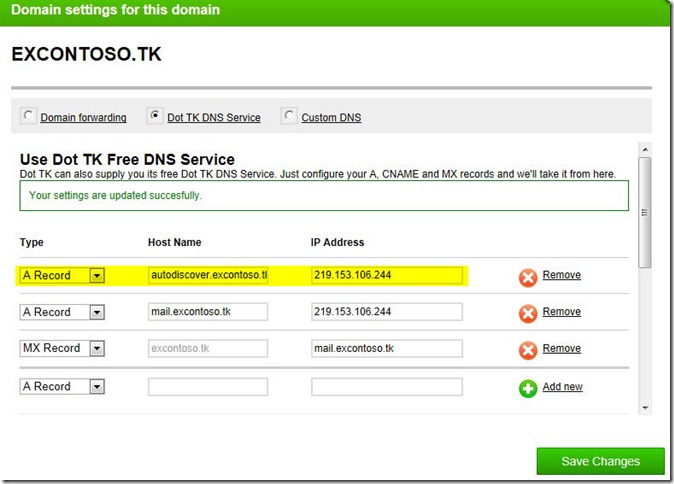
保存后,稍等几分钟,通过Ping来测试autodiscover.excontoso.tk能否成功解析到我们的路由器WAN口,图中返回了ICMP包,说明解析成功
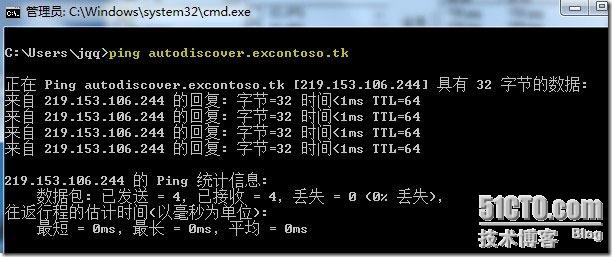
前面说了,Outlook Anywhere是通过443端口连接到Exchange服务器的,那么在路由器中就需要发布443端口,发布对象是CAS/HUB服务器群集,群集IP地址为【192.168.1.230】,另外说一下,发布了443端口,相当于Internet用户也可以通过OWA访问邮箱了,由于之前为了简化用户输入,配置了域名跳转,即用户输入http方式的域名mail.excontoso.tk就可跳转到https://mail.excontoso.tk/owa页面,所以这里还得发布80端口
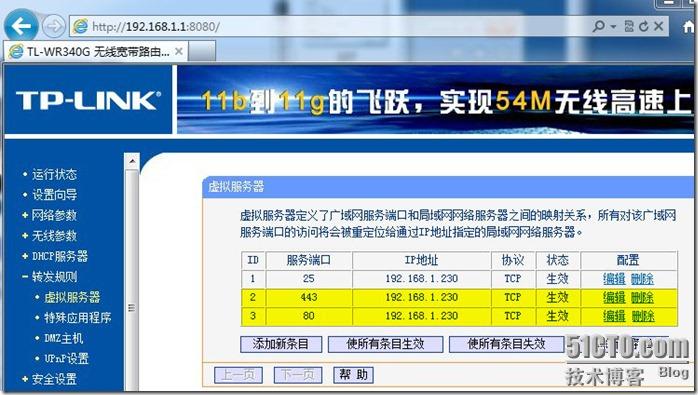
接下来进入客户端的配置,Internet上的客户端默认情况下是不信认我们域内的证书颁发机构的,我们首先需要从内部的CA下载CA根证书,然后通过各种方式传送到Internet客户端上,最后通过MMC将其导入到【证书(本地计算机)】容器下的【受信任的根证书颁发机构】中
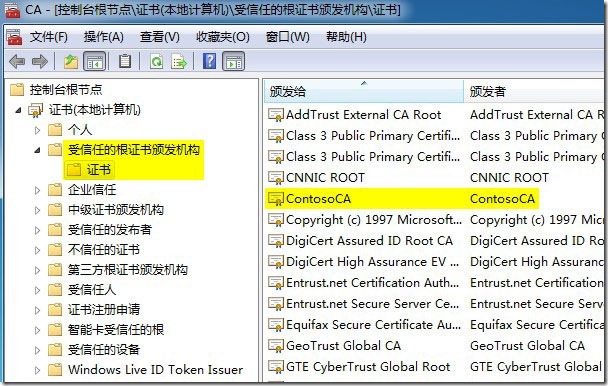
CA根证书导入完毕后,打开【控制面板】-【邮件】
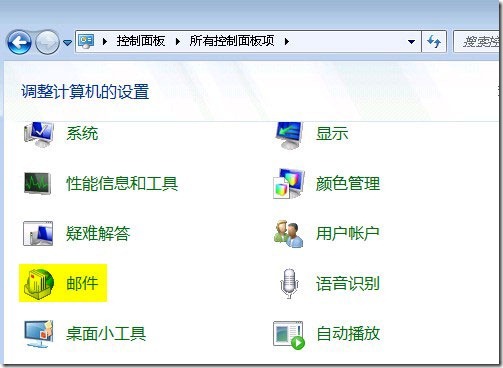
指定一个配置文件名称
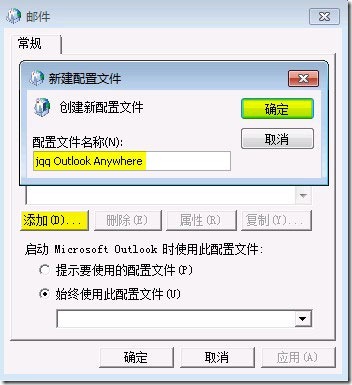
指定姓名、邮件地址和密码,这里以用户jqq【蒋庆秋】为例
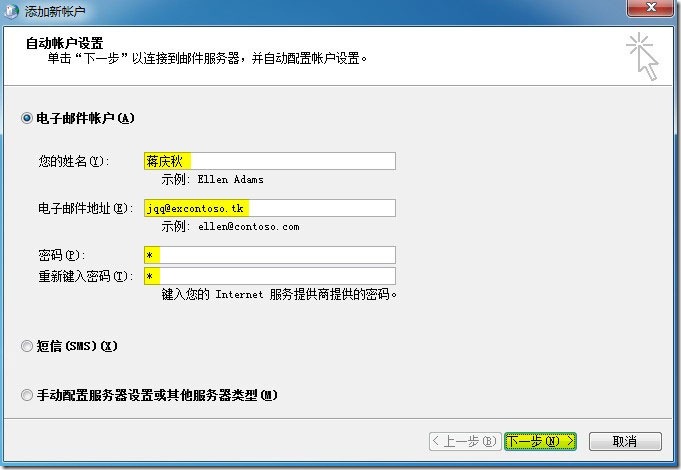
单击【下一步】后,Outlook就开始自动配置Outlook Anywhere账户了,配置过程中需要提供域中的凭据
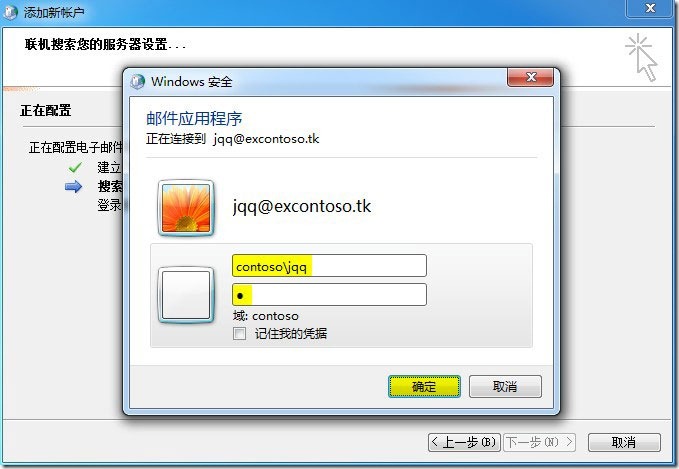
待3项都通过后就算是自动配置成功了,是不是很简单呢
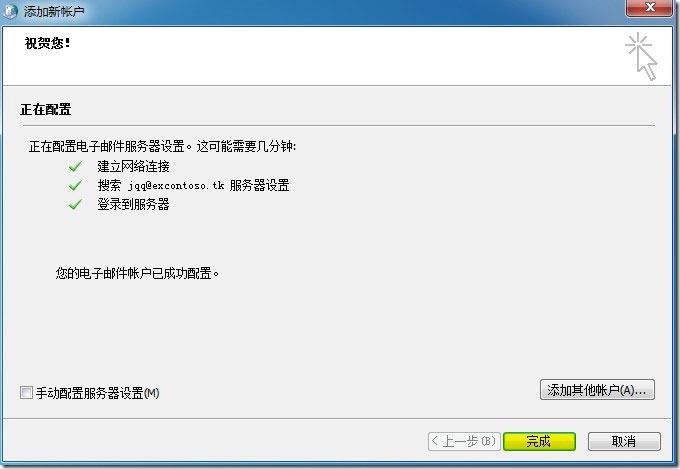
第一次进入Outlook,也需要提供身份验证凭据,如果希望在下次运行Outlook时不进行身份验证,可以勾选【记住我的凭据】
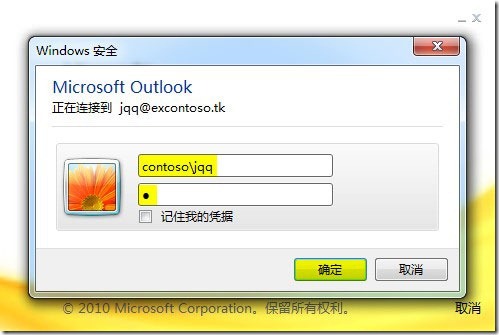
进入Outlook之后,我们首先可以了解一下Outlook Anywhere究竟做了哪些地方的配置,从Outlook主面板的【文件】选项卡打开账户设置
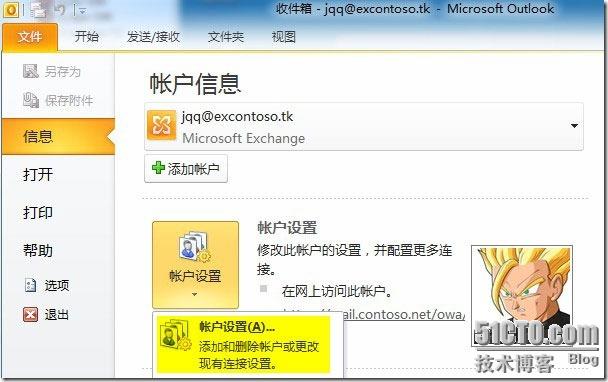
在默认【电子邮件】选项卡中,双击【jqq@excontoso.tk】
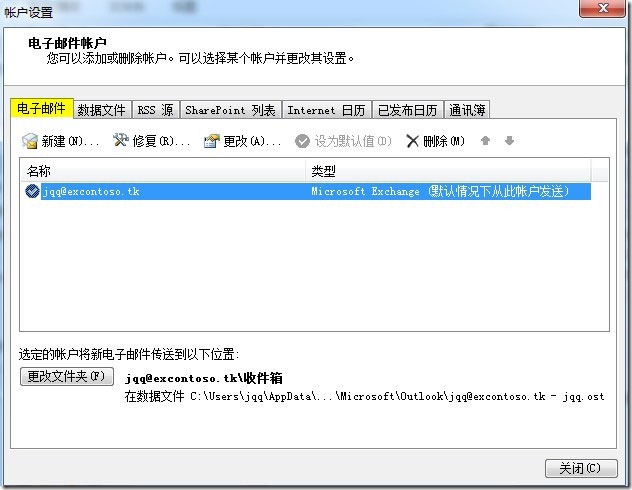
这里自动配置了Exchange服务器的外部主机名和用户名,并勾选了【使用缓存 Exchange 模式】,这种模式会将Exchange邮箱中的邮件与本地保持同步,然后单击【其他设置】按钮
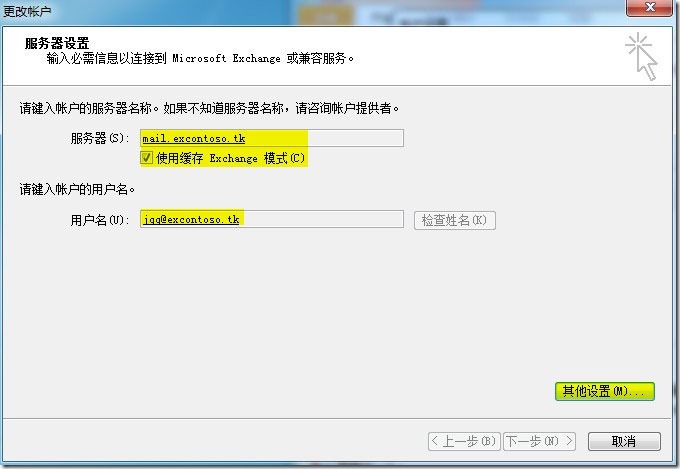
切换到【连接】选项卡,这里看到已经勾选了【使用 HTTP 连接到 Microsoft Exchange】,单击【Exchange 代理服务器设置】
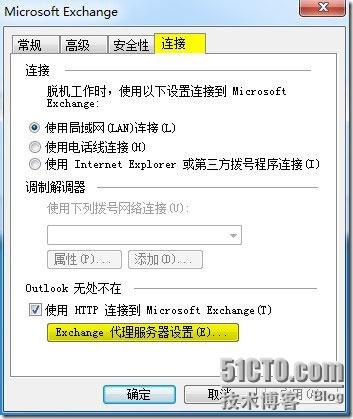
这里配置了连接到Exchange代理服务器的URL名称、身份验证方式以及在不同网络中的连接方式等
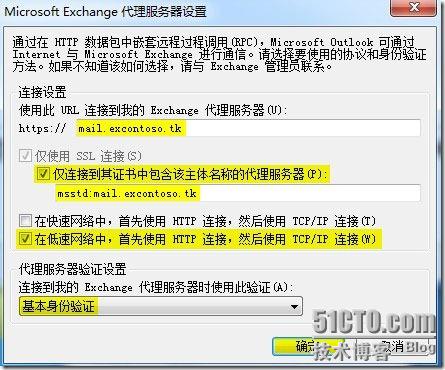
以上就是Outlook Anywhere自动配置的信息,然后回到桌面,验证Outlook的连接状态,按住Ctrl键,单击右下角的Outlook图标,从菜单中选择【连接状态】
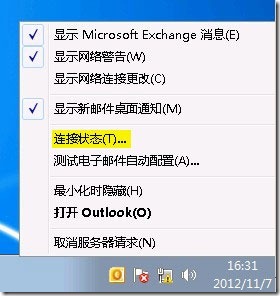
从下图中可以看出,Outlook当前是以HTTPS协议来连接到Exchange服务器的
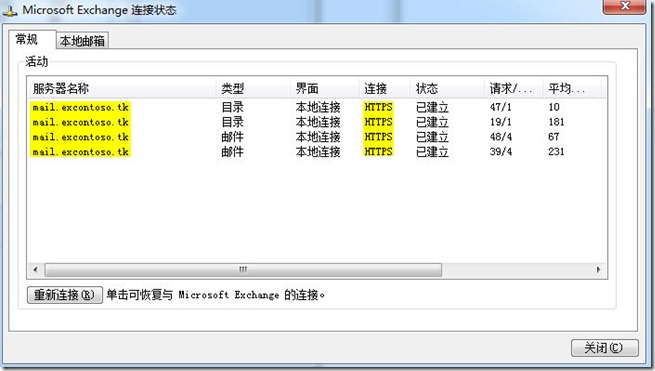
最后我们来测试通过Outlook Anywhere方式收发邮件,但这次与前几次不同,我们将其中一台CAS/HUB服务器和一台邮箱服务器关闭,以模拟这2台服务器在发生故障后,邮件系统还能否正常运行
cqexcashub01的负载优先级为1,另外邮箱数据库CQDB01在前面的教程中已经手工转移到cqexdag02上并处于活动状态,这里我将cqexcashub01和cqexdag02关闭
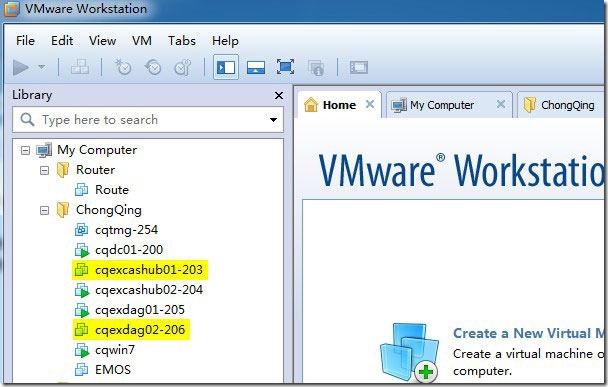
关闭后,Outlook与服务器断开了大约10几秒种后重新连接,老规矩,我们向QQ邮箱发送一封测试邮件,主题为06
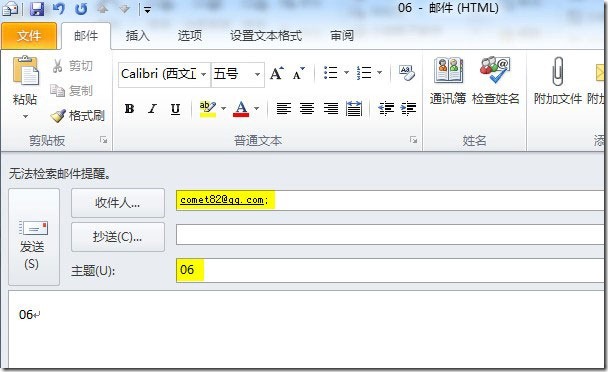
QQ邮箱成功收到邮件
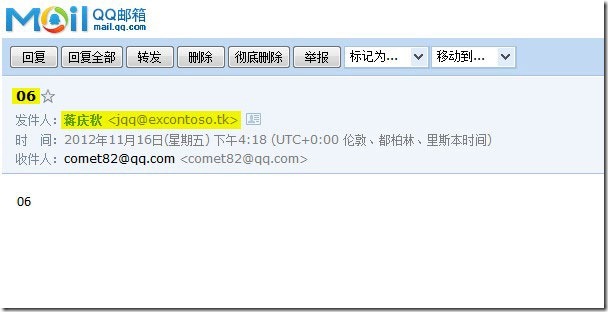
然后回发一封邮件,主题为07
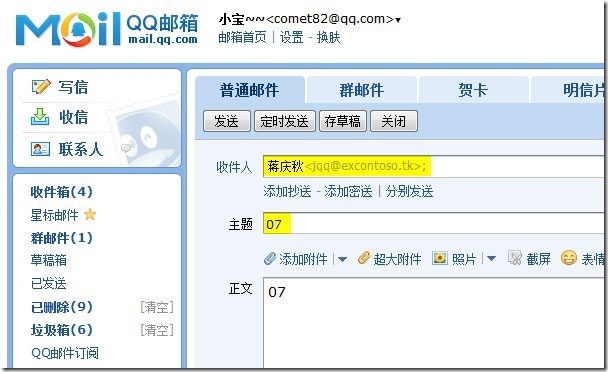
Outlook也成功的收到了邮件,这证明在高可用性环境下,即使一台CAS/HUB服务器和一台邮箱服务器发生了故障,我们的邮件系统同样可以保持正常的运作,最后来打开通讯薄看看
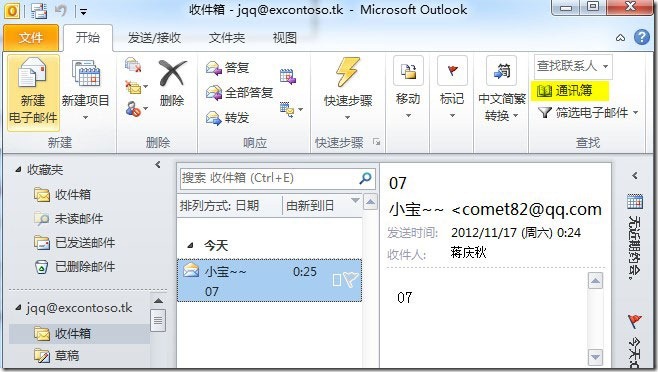
看到了吧,通过Outlook Anywhere方式连接到Exchange,是可以使用全球通讯薄的,就是就点乱,但没关系,这个可以通过启用HAB(分层地址薄)来解决
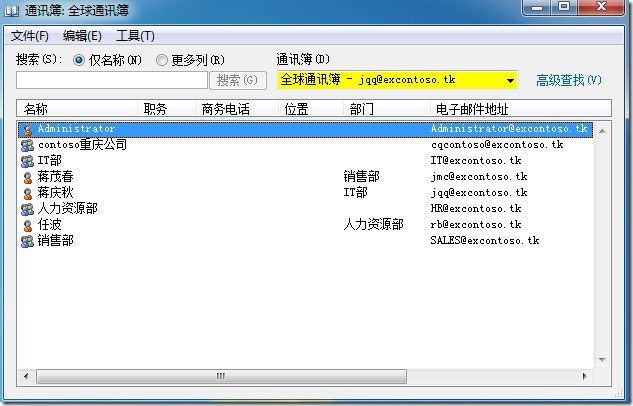
这里有点小故事,在做最后这个测试的时候,我关闭了cqexcashub01和cqexdag02,可是发现邮箱数据库并没有自动转移到cqexdag01上,以致Outlook不停的连接,又不停的中断,这是什么原因呢?这是由于我最开始创建DAG的时候将cqexcashub01作为了见证服务器,见证服务器都关闭了,当然就不能转移了,后来将见证服务器换到域控制器上,就解决问题了,所以一定要保证见证服务器的存活,那么至此,这个Exchange Server 2010 SP2 高可用性系列博文就全部测试完毕了,文笔不好,但还是希望能帮助到大家
- 微软将推出卫星解决方案:可连接到 Azure 云服务 - 2020年9月17日
- Windows Terminal 1.0正式发布 - 2020年5月25日
- Azure Lighthouse 相关介绍 - 2020年3月2日

现有 6 条评论
写的挺好!在这里也请教你一个问题:就是我的EXCHANGE server2010在内部收发邮件正常,但是使用IE浏览器访问OWA却不行,在服务器IE上输入URL地址后,出现用户名和密码提示(两次),之后就出现HTTP错误404.0-Not Found ;在外部使用IE输入外部URL地址后,没有任何提示,直接就是空白的一张IE界面。前几天都是正常使用的,就在前天出现了这个故障,请问如何解决?谢谢!我的地址:wan_qy@163.com
你的验证那启用WINDOWS认证,所以要认证两次
不过我有点关于Outlook Anywhere的问题想请教: 正常使用的Outlook Anywhere突然不能使用了!在IE里面输入地址,Outlook Anywhere的页面都不出来。出现
404 – 找不到文件或目录。
您要查找的资源可能已被删除,已更改名称或者暂时不可用。还出现连接不安全和未授予此站点的权限。
请问这是什么原因?
感谢博主分享!
写的挺好!赞一个!